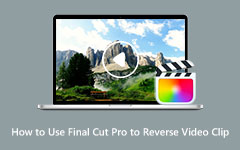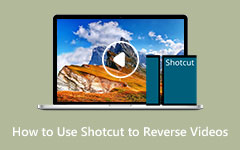كيفية عكس مقطع في Avid Media Composer
أفيد ميديا كومبوسر من بين أكثر برامج تحرير برامج الفيديو تميزًا لنظامي التشغيل Windows و Mac. يستخدم العديد من المحترفين تطبيق تحرير الفيديو هذا لتحرير مقاطع الفيديو. كما أن لديها الكثير من أدوات التحرير التي يمكنك استخدامها لتحسين الفيديو الخاص بك.
في الوقت الحاضر ، أصبح عكس الفيديو اتجاهًا لمعظم منشئي محتوى الفيديو. يمكّنك عكس مقطع الفيديو من إبراز مشهد مضحك في الفيديو الخاص بك أو إضافة تأثير رائع إلى الفيديو الخاص بك أيضًا. لحسن الحظ ، لا تحتاج إلى البحث عن تطبيقات تحرير معقدة أخرى لأن Avid video editor هو أفضل تطبيق لعكس مقاطع الفيديو الخاصة بك. اقرأ هذا المنشور باستمرار لتتعلم كيفية عكس مقطع في Avid.
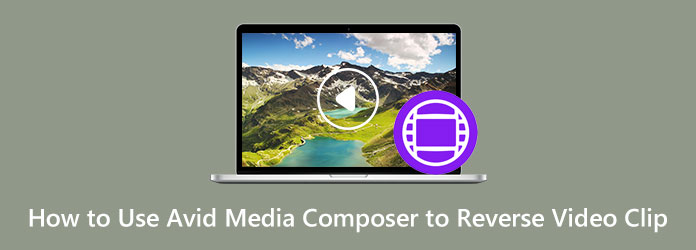
الجزء 1. ما هو برنامج Avid Media Composer
Avid Media Composer هو تطبيق لتحرير الفيديو يوفر للمستخدمين طريقة رائعة وسهلة لتحرير مقاطع الفيديو الخاصة بهم. اكتسب برنامج التحرير هذا شعبية بسبب ميزات التحرير التي يمكنك استخدامها معه. باستخدام Avid Media Composer ، يمكنك تحرير مقاطع فيديو ثلاثية الأبعاد وتعديل مشروعات HDR وعرض خلفية الفيديو وغير ذلك الكثير. بالإضافة إلى ذلك ، فإن تجربة التحرير عند استخدام Avid Media Composer هي نفس تجربة استخدام برامج تحرير الفيديو الاحترافية الأخرى. عند استخدام Avid ، تحتاج إلى استخدام لوحة مفاتيح لأنه يبدو أن الكثير من أوامر التنقل والتحرير تعمل بشكل أفضل عند استخدام لوحة المفاتيح. الأمر الأكثر إثارة للإعجاب في تطبيق التحرير هذا هو أنه يمكنك تحرير مقطعين أو أكثر في وقت واحد باستخدام ميزة التحرير المجمع.
علاوة على ذلك ، يمكنك استخدام التأثيرات والانتقالات المذهلة لهذا التطبيق. من أدوات خفض الصوت والتثقيب إلى تغيير معدل العينة وتأثيرات الفيديو وتصحيح الألوان ، تخلق هذه الأدوات مخرجات ممتازة مع الميزات التي تقدمها. الميزة الجديدة التي يمكنك استخدامها في Avid Media Composer هي الهامش المقنع. يسمح لك Mask Margin بقص مشروع ملف فيديو من هوامش أو أحجام مختلفة ، مثل 1: 1 لـ Instagram. وكما ذكر أعلاه ، يمكنه أيضًا عكس ملفات الفيديو الخاصة بك بسهولة. باستخدام تأثير Time Warp ، يمكنك تشغيل الفيديو الخاص بك في الاتجاه المعاكس باستخدام Avid Media Composer.
ميزات Ket
- 1. وسائط عالية الدقة
- 2. كشف خداع الصوت
- 3. تقديم الخلفية
- 4. التحرير متعدد الكاميرات
- 5. تعيين لوحة المفاتيح
- 6. تعزيز الخلفية / تحويل الشفرات
- 7. التغذية الراجعة المرئية
- 8. برنامج الترميز AVID DNxHD
- 9. يمكن معاينة المقاطع
التسعير
Avid Media Composer ليس مجانيًا للاستخدام. لاستخدام هذا التطبيق ، تحتاج إلى شراء الإصدار Pro أو Ultimate من التطبيق. يوجد أدناه رسوم الاشتراك لبرنامج Avid Media Composer.
- 1. 191.00 دولارًا - اشتراك لمدة عام (مدفوع مقدمًا)
- 2. 23.99 دولارًا أمريكيًا - اشتراك لمدة عام (مدفوع شهريًا)
- 3. 34.99 دولارًا - اشتراك شهري (مدفوع شهريًا)
الجزء 2. كيفية عكس مقطع في Avid Media Composer
باستخدام تأثير timewarp الخاص ببرنامج Avid Media Composer ، يمكنك تشغيل مقاطع الفيديو الخاصة بك في الاتجاه المعاكس. لذلك ، إذا كنت ترغب في معرفة كيفية عكس مقطع في Avid Media Composer ، فاتبع الإرشادات أدناه.
الخطوة1أولاً ، قم بتنزيل Avid Media Composer على جهاز الكمبيوتر الخاص بك ، ثم قم بتشغيل التطبيق بعد دفع رسوم الاشتراك. وبعد ذلك ، قم باستيراد مقاطع الفيديو إلى التطبيق ، وقم بإيقاف تشغيل المقاطع في المقطع.
الخطوة2انتقل إلى ملف تأثير الوقت الاعوجاج في ال لوحة التأثير. اسحب الوقت تأثير الاعوجاج على مقاطع مقطع الفيديو الخاص بك.
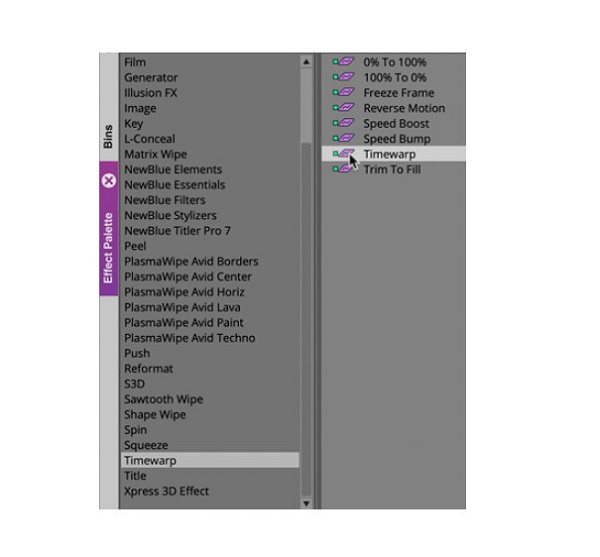
الخطوة3المقبل، انقر فوق زر وضع التأثير لإحضار نافذة محرر تأثير الحركة للأمام. وفي محرر تأثير الحركة، انقر فوق سرعة و الموقع الحالي أزرار الرسوم البيانية. سيؤدي هذا إلى مطالبة نوافذ السرعة والموضع.
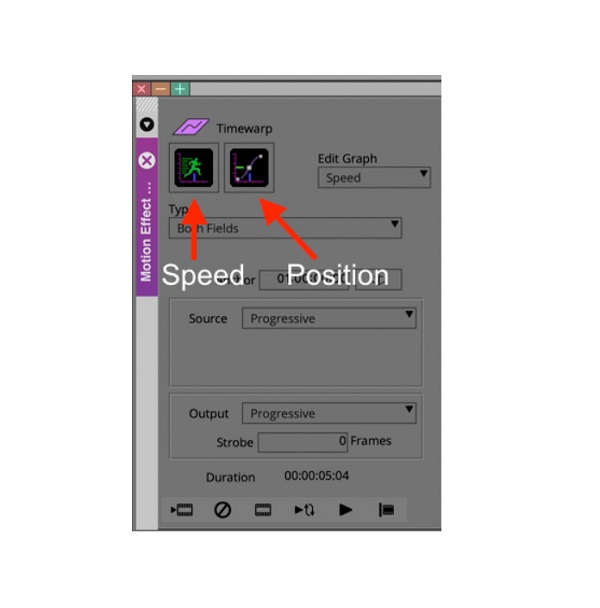
الخطوة4بعد ذلك ، في نافذة الرسم البياني السريع ، أضف إطارًا رئيسيًا. الآن ، على جانب رسم بياني للموقف نافذة او شباك. وبعد ذلك ، سترى الآن حيث سيبدأ مقطع المقطع وينتهي. ضرب أضف مرساة لتعيين الإطارات الرئيسية للفيديو الخاص بك كنقطة ربط.
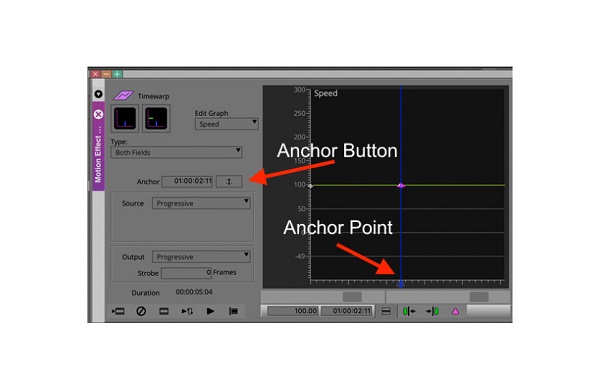
الخطوة5اضبط مؤشر الموضع الأزرق للأمام بمقدار ثانية ، ثم أضف إطارًا رئيسيًا آخر. ثم اسحب الإطار الرئيسي الثاني داخل نافذة الرسم البياني للسرعة إلى -50٪. سيؤدي هذا إلى تشغيل مقطعك في الاتجاه المعاكس.
الخطوة6حرك مؤشر موضع آخر للأمام لمدة ثانية ، وأضف إطارًا رئيسيًا آخر. وبعد ذلك ، انقل الإطار الرئيسي الثالث حتى ينتهي الرسم البياني للموضع في الزاوية اليمنى العليا.
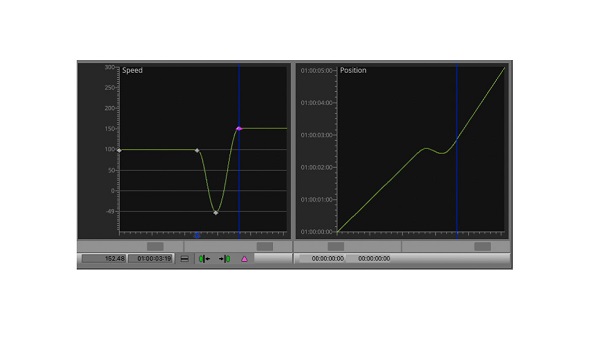
وفويلا! يمكنك الآن تشغيل مقطع الفيديو الخاص بك في الاتجاه المعاكس! Avid Media Composer ليس للمحررين المبتدئين. واجهة هذا التطبيق معقدة للغاية. لذا ، اقرأ الجزء التالي للحصول على طريقة أسهل لعكس مقاطع الفيديو.
الجزء 3. طريقة بديلة لاستخدام Avid Media Composer
نظرًا لأن Avid Media Composer باهظ الثمن بعض الشيء للعديد من المستخدمين ، يبحث محررو الفيديو الآخرون عن تطبيق بديل لعكس مقاطع الفيديو الخاصة بهم. أيضًا ، يحتوي Avid Media Composer على واجهة معقدة ، لذلك إذا كنت مبتدئًا ، فمن الأفضل قراءة هذا الجزء بشكل شامل.
برنامج Tipard Video Converter UItimate من بين تطبيقات عكس الفيديو الأكثر استخدامًا والتي يمكن أن تساعدك على عكس مقاطع الفيديو الخاصة بك بسهولة. يمكّنك برنامج عكس الفيديو هذا من عكس مقاطع الفيديو الخاصة بك كليًا أو جزئيًا. أيضًا ، يدعم عاكس الفيديو غير المتصل هذا أكثر من 500 ملف فيديو ، مثل AVI و MP4 و MOV و MKV و FLV و SWF و WMV و M4V و MPEG وما إلى ذلك. بالإضافة إلى ذلك ، فهو مليء بالعديد من ميزات التحرير المتقدمة ، بما في ذلك الفيديو برنامج دمج ومحرر بيانات تعريف الفيديو وتصحيح الألوان وتقوية الصوت والمزيد من Toolbox. الأمر الرائع في هذا البرنامج هو أنه يمكنك عكس مقاطع الفيديو الخاصة بك دون فقد جودتها. علاوة على ذلك ، يحتوي على واجهة سهلة الاستخدام ، مما يجعله تطبيقًا سهل الاستخدام للمبتدئين. بالإضافة إلى أنه متاح على جميع أنظمة التشغيل ، مثل Windows و macOS و Linux.
الخطوة1للبدء ، قم بتنزيل Tipard Video Converter Ultimate من خلال النقر فوق تحميل الزر أدناه. افتح التطبيق بمجرد تثبيته.
الخطوة2وعلى واجهة المستخدم الأولى ، انتقل إلى الأدوات لوحة وانقر فوق عكس الفيديو ميزة.
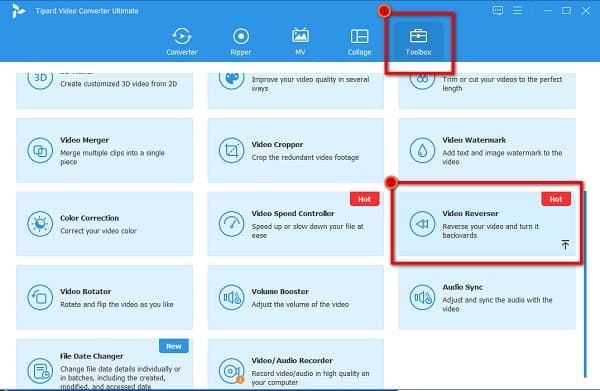
الخطوة3بعد ذلك ، انقر فوق ملف رمز علامة زائد لتحميل ملف الفيديو الذي تريد عكسه.
الخطوة4بمجرد تحميل الفيديو الخاص بك ، سيقوم Tipard Video Converter Ultimate تلقائيًا بعكس الفيديو بالكامل. يمكنك اختيار جزء لعكس الاتجاه بالنقر فوق ضبط بداية التشغيل و تعيين النهاية .
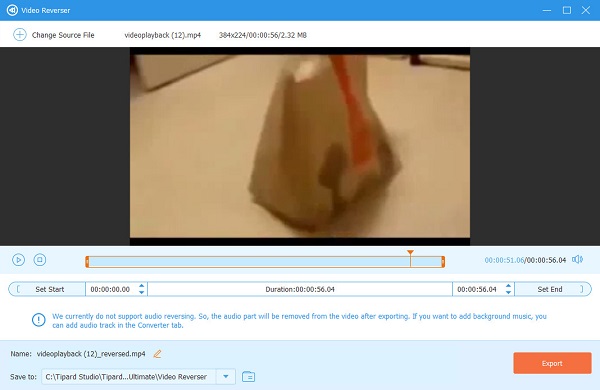
الخطوة5وأخيرًا ، انقر فوق تصدير زر لحفظ الإخراج الخاص بك على جهازك.
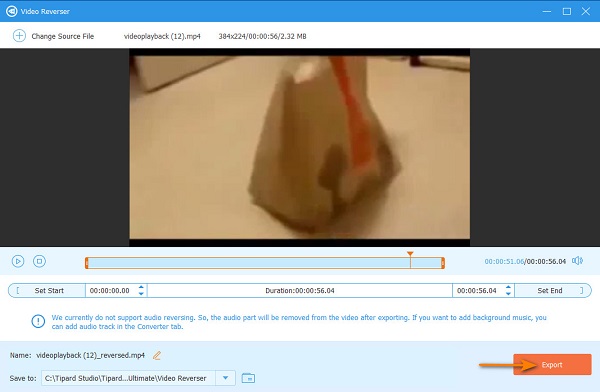
قراءة متعمقة:
برنامج تعليمي مفصل حول كيفية عكس الفيديو في Camtasia
تعرف على كيفية استخدام FFmpeg لعكس مقاطع الفيديو [خطوات بسيطة]
الجزء 4. أسئلة وأجوبة حول كيفية استخدام Avid Media Composer لعكس مقاطع الفيديو
هل برنامج Avid Media Composer جيد؟
يعد Avid Media Composer أحد برامج تحرير الفيديو الرائدة لتحرير مقاطع الفيديو. لا يزال يعتبر أحد معايير الصناعة.
هل يمكنني إلغاء اشتراك Avid لمدة عام؟
بعد الاشتراك في خطة ، لم يعد بإمكانك إلغاؤها. تحديثات البرامج وخطط الدعم غير قابلة للإلغاء وغير قابلة للإرجاع.
هل Avid أفضل من Adobe Premiere؟
تم تصميم كلا تطبيقي تحرير الفيديو للمحررين المحترفين ويحتويان على أدوات تحرير الفيديو التي يحتاجها المحرر. ومع ذلك ، يتفوق Adobe Premiere Pro على Avid Media Composer لأن Adobe Premiere يحتوي على مجموعة متنوعة من الإعدادات المسبقة لمساحة العمل.
وفي الختام
على الرغم من التعلم كيفية عكس مقطع في Avid يمثل تحديًا كبيرًا ، فالعمل الذي قمت به سيؤتي ثماره بسبب النتائج التي يمكن أن ينتجها. نظرًا لأنك تعرف خطوات عكس مقطع على Avid ، يمكنك الآن تنزيل التطبيق والعمل على عكس مقاطع الفيديو الخاصة بك. ولكن ، إذا كنت تريد عكس مقطع فيديو بسهولة وبسعر أقل ، فيمكنك المحاولة Tipard Video Converter Ultimate وهو أيضًا تطبيق قياسي لتحرير الفيديو.